Vous avez passé des heures à peaufiner le contenu de votre dernière campagne d’emailing, ou à optimiser une nouvelle page d’atterrissage pour maximiser les conversions. Vous devez maintenant vous assurer que toutes les modifications sont correctes, que la structure est irréprochable et que les informations clés n’ont pas été altérées. La comparaison manuelle de ces documents, surtout lorsqu’ils sont volumineux, est une tâche fastidieuse, chronophage et source d’erreurs potentielles. Heureusement, une solution simple et efficace existe.
Il existe un moyen de simplifier cette étape cruciale de votre travail : l’extension Compare pour Notepad++. Cet add-on puissant et facile d’accès transforme la corvée de comparaison de fichiers en une tâche rapide et précise, vous permettant de vous concentrer sur ce qui compte vraiment : la création de campagnes marketing percutantes.
Pourquoi l’extension compare est-elle incontournable pour les marketeurs ?
L’extension Compare pour Notepad++ permet de comparer deux fichiers côte à côte, en mettant en évidence les différences entre eux. Cette fonctionnalité offre de nombreux avantages aux professionnels du marketing qui travaillent quotidiennement avec des fichiers texte, des codes HTML, des feuilles de données, et bien d’autres types de documents.
Fonctionnalités clés de l’add-on compare
- Comparaison côte à côte : Visualisation claire des deux fichiers en parallèle, facilitant l’identification des différences.
- Mise en évidence des différences : Codes couleurs intuitifs pour distinguer les lignes ajoutées, supprimées ou modifiées.
- Navigation simplifiée : Boutons « Suivant » et « Précédent » pour parcourir rapidement les différences, sans perdre de temps à chercher manuellement.
- Options de comparaison personnalisables : Sensibilité à la casse, gestion des espaces blancs, etc., pour adapter la comparaison à vos besoins spécifiques.
- Copier-coller des différences : Intégration facile des modifications d’un fichier à l’autre, simplifiant le processus de mise à jour.
Bénéfices concrets pour les équipes marketing
- Gain de temps : La comparaison visuelle et automatisée réduit le temps passé à vérifier les modifications, vous permettant de vous concentrer sur des tâches plus stratégiques.
- Réduction des erreurs : La mise en évidence des différences minimise les risques d’oublier des modifications importantes ou d’introduire des erreurs involontaires.
- Collaboration facilitée : Les équipes peuvent facilement visualiser les modifications apportées par chaque membre, améliorant la communication et la coordination.
- Cohérence assurée : Garantit que les modifications apportées à différents fichiers marketing (pages web, emails, documents) sont cohérentes avec la stratégie globale de la marque.
Pour illustrer les gains en efficacité, voici un tableau comparatif des tâches courantes en marketing et le temps estimé avec ou sans l’extension Compare :
| Tâche | Temps estimé sans l’extension Compare | Temps estimé avec l’extension Compare |
|---|---|---|
| Comparaison de deux versions d’un article de blog (1500 mots) | 30 minutes | 10 minutes |
| Vérification des modifications d’une landing page (code HTML) | 45 minutes | 15 minutes |
| Comparaison de deux versions d’un template d’emailing | 20 minutes | 5 minutes |
Installation et configuration : activez l’extension compare
L’installation et la configuration de l’extension Compare pour Notepad++ sont des processus simples et rapides. En quelques clics, vous pouvez profiter de cet outil.
Installation étape par étape
- Méthode via le Plugin Admin (recommandée) : Ouvrez Notepad++ et accédez au menu « Plugins » > « Plugin Admin… ».
- Recherchez « Compare » dans la liste des plugins disponibles.
- Sélectionnez l’extension « Compare » et cliquez sur « Install ».
- Notepad++ vous demandera de redémarrer pour activer l’extension. Acceptez.
Si vous rencontrez des difficultés avec la méthode automatique, vous pouvez également installer l’extension manuellement :
- Méthode manuelle (si nécessaire) : Téléchargez le fichier DLL de l’extension Compare depuis un site de confiance (assurez-vous de télécharger la version compatible avec votre version de Notepad++).
- Fermez Notepad++.
- Placez le fichier DLL téléchargé dans le dossier « plugins » de votre installation Notepad++.
- Redémarrez Notepad++.
Configuration optimale
Une fois l’extension installée, vous pouvez personnaliser ses options. Accédez aux paramètres via le menu « Plugins » > « Compare » > « Settings… ».
- Personnalisation de l’affichage : Choisissez les couleurs pour une meilleure lisibilité.
- Options de comparaison : Activez ou désactivez la sensibilité à la casse, la gestion des espaces blancs, etc., en fonction du type de fichiers que vous comparez.
Voici un tableau des options de configuration les plus courantes et leurs utilisations recommandées :
| Option | Description | Utilisation recommandée en marketing |
|---|---|---|
| Ignorer la casse | Ne tient pas compte des majuscules/minuscules. | Utile pour comparer des textes où la casse n’est pas importante (titres, descriptions). |
| Ignorer les espaces blancs | Ne tient pas compte des espaces, tabulations et sauts de ligne. | Utile pour comparer des codes HTML ou CSS où la mise en forme peut varier. |
| Afficher les différences de ligne | Affiche les lignes complètes qui contiennent des différences. | Recommandé pour une vision globale des modifications. |
Conseils pour une efficacité accrue
- Utilisez les raccourcis clavier : Apprenez les raccourcis clavier pour lancer la comparaison et naviguer.
- Personnalisez les couleurs : Choisissez des couleurs contrastées pour identifier rapidement les différences, même dans les fichiers volumineux.
Transition vers les cas d’utilisation : Maintenant que nous avons abordé l’installation et la configuration, explorons comment cette extension peut s’appliquer concrètement à vos tâches quotidiennes.
Cas d’utilisation : l’extension compare au service de votre stratégie marketing
L’extension Compare pour Notepad++ peut optimiser votre workflow marketing dans de nombreux contextes. Voici quelques exemples concrets, accompagnés de captures d’écran pour illustrer son efficacité.
Comparaison de versions d’articles de blog : audit de contenu facilité
Imaginez que vous ayez besoin de mettre à jour un article de blog existant pour améliorer son référencement. Vous devez vous assurer que les nouvelles optimisations SEO (ajout de mots-clés, modification des titres) n’ont pas altéré le sens original du texte et que la structure reste cohérente. L’extension Compare vous permet de visualiser rapidement les différences structurelles et sémantiques entre les deux versions. Vous pouvez ainsi contrôler si les modifications sont pertinentes et si aucun élément important n’a été supprimé par erreur.
Par exemple, vous comparez deux versions d’un article sur « le marketing de contenu ». L’extension Compare vous indique rapidement que la nouvelle version a supprimé une section importante sur « l’importance de la narration ». Vous pouvez ainsi corriger cette omission avant de publier l’article.
Comparaison de versions de landing pages : optimisation du taux de conversion
Les tests A/B sont cruciaux pour optimiser les landing pages et maximiser les conversions. Lorsque vous effectuez des modifications sur une landing page (changement de texte de l’appel à l’action, modification de la mise en page), il est essentiel de pouvoir comparer rapidement les deux versions pour identifier les différences et mesurer leur impact sur le taux de conversion. L’extension Compare vous permet de visualiser les modifications apportées au contenu, au code HTML, aux balises meta, etc. Vous pouvez ainsi vérifier que les optimisations ont été correctement implémentées et qu’aucun code n’a été introduit par erreur.
Prenons l’exemple d’une landing page pour un webinaire. Vous modifiez le texte du bouton d’inscription. L’extension Compare vous permet de vérifier que le code HTML du bouton a été correctement modifié et que le lien d’inscription est toujours valide.
Comparaison de templates d’emails : garantie de la cohérence visuelle
Dans le cadre d’une campagne d’emailing, il est important de maintenir une cohérence visuelle entre les différents emails envoyés. Lorsque vous effectuez des modifications sur un template d’emailing, il est essentiel de pouvoir comparer rapidement les deux versions pour vous assurer que la charte graphique est respectée et que les optimisations sont conformes. L’extension Compare vous permet de vérifier les modifications apportées au design, au texte, aux liens, aux images, etc. Vous pouvez ainsi vous assurer que le logo est correctement affiché, que les couleurs sont conformes à la charte graphique et que les liens sont valides.
Comparaison de fichiers de données (CSV, excel) : détection des erreurs dans les bases de données
La gestion des données est un aspect essentiel du marketing. La comparaison de fichiers CSV ou Excel est un impératif pour assurer la qualité des informations. Imaginons que vous deviez fusionner deux listes de prospects provenant de sources différentes. L’extension Compare vous permet d’identifier rapidement les doublons, les nouvelles entrées et les modifications apportées aux informations (adresse email, numéro de téléphone, etc.). Vous pouvez ainsi nettoyer les données et créer une base de données de qualité.
Comparaison de scripts SEO (robots.txt, sitemap.xml) : analyse pour un référencement optimal
Les modifications apportées aux fichiers robots.txt ou sitemap.xml peuvent avoir un impact significatif sur le référencement d’un site web. Il est donc essentiel de pouvoir comparer les différentes versions de ces fichiers pour s’assurer que les modifications ne nuisent pas à l’indexation du site par les moteurs de recherche. Compare vous permet de vérifier que les directives aux robots d’indexation restent correctes et que le sitemap contient toutes les pages importantes du site.
Techniques avancées pour une utilisation optimale de l’add-on compare
L’extension Compare offre des possibilités d’utilisation avancées.
Utilisation des filtres
Ignorez certaines sections du code ou du texte pour vous concentrer sur les modifications importantes. Définissez des filtres personnalisés pour masquer les éléments qui ne vous intéressent pas. Cela peut être très pratique pour comparer des fichiers HTML complexes, en ignorant les balises de mise en forme et en vous concentrant sur le contenu textuel.
Intégration avec des outils de contrôle de version (git)
Utilisez l’extension Compare pour visualiser les différences entre les commits dans votre dépôt Git. Facilitez la collaboration et le suivi des modifications. Vous pouvez ainsi comparer facilement les différentes versions d’un fichier stockées dans votre dépôt Git et identifier rapidement les modifications apportées par chaque membre de l’équipe.
Comparaison de fichiers provenant de sources différentes (URL, presse-papiers)
Comparez un fichier local avec une version en ligne, ou avec du texte copié dans le presse-papiers. Idéal pour vérifier les modifications apportées directement sur un site web sans avoir besoin de télécharger le fichier. Vous pouvez ainsi comparer le code source d’une page web avec votre version locale et identifier rapidement les modifications apportées.
Gestion des fichiers de grande taille
Pour optimiser les performances lors de la comparaison de fichiers volumineux, fermez les autres applications, augmentez la mémoire allouée à Notepad++, et désactivez les options de comparaison non essentielles.
Raccourcis clavier personnalisés
Créez des raccourcis clavier personnalisés pour les actions que vous utilisez le plus souvent. Accélérez votre flux de travail et gagnez en productivité. Consultez la documentation de Notepad++ pour savoir comment personnaliser les raccourcis clavier.
L’extension compare, un atout pour votre productivité marketing
L’extension Compare pour Notepad++ est un allié pour les professionnels du marketing qui souhaitent gagner du temps, réduire les erreurs, améliorer la collaboration et garantir la cohérence de leur stratégie. Son installation simple, sa configuration personnalisable et ses nombreuses fonctionnalités en font un atout pour votre flux de travail. L’extension Compare peut être très pratique pour les débutants comme pour les experts.
Téléchargez et installez l’extension Compare pour Notepad++ dès aujourd’hui, et optimisez votre comparaison de fichiers pour un marketing efficace. N’hésitez pas à consulter le site officiel de Notepad++ pour des ressources supplémentaires et des mises à jour. Vous pouvez aussi rejoindre les forums pour échanger avec d’autres utilisateurs.
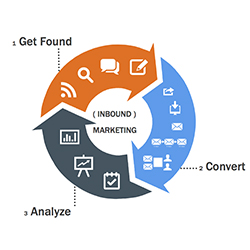 L'outbound marketing, appelé aussi le marketing sortant en français, est la forme la plus traditionnelle de marketing : la communication est faite dans le sens de l'annonceur vers le consommateur, comme dans le monde physique par voie d'affichage sur les lieux fréquentés par le prospect ou client.
L'outbound marketing, appelé aussi le marketing sortant en français, est la forme la plus traditionnelle de marketing : la communication est faite dans le sens de l'annonceur vers le consommateur, comme dans le monde physique par voie d'affichage sur les lieux fréquentés par le prospect ou client.